Học tin học văn phòng ở Thanh Hóa
Nếu bạn nhập công thức trong excel nhưng công thức không nhảy thì hãy thử một trong những cách sau:
-
Chỉnh định dạng sửa lỗi file Excel không chạy công thức
Khi công thức đúng nhưng không ra kết quả trong Excel thì cần kiểm tra trước hết là định dạng. Bởi lý do chính khiến Excel không nhảy công thức thường là do nguyên nhân lỗi định dạng gây ra.
Để chỉnh và sửa lỗi định dạng Text bạn thực hiện thao tác sau đây nhé!
► Bước 1:
Bấm vào ô công thức không chịu nhảy.
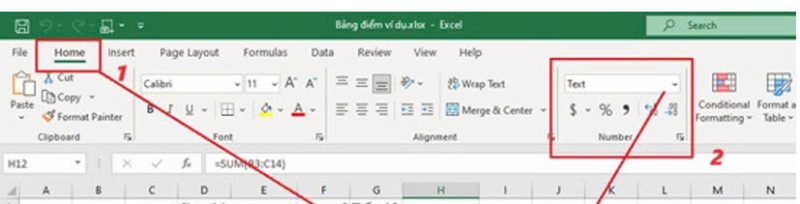
► Bước 2:
Chọn trên thanh Menu của Excel lần lượt là: Home > vùng chọn Number nhấp vào tam giác ngược ở ô chữ Text > chọn trong danh sách đổ xuống định dạng General.
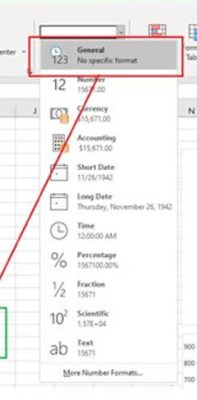
► Bước 3:
Nhấp chọn lại vào ô công thức và nhấn “Enter” để cập nhật định dạng mới.
Như vậy lỗi không nhảy công thức đã được khắc phục một cách nhanh chóng
-
Reset lại chế độ hiển thị công thức
Cách này áp dụng cho vấn đề lỗi Excel đang ở chế độ chỉ hiển thị công thức do vô tình. FASTCARE áp dụng các cách sửa lỗi chỉ mất vài giây.
✪ Cách 1:
Nhấn tổ hợp phím tắt: Ctrl + `.
✪ Cách 2:
Chọn Formulas > trong tab “Formulas Auditing” chọn tiếp “Show Formulas”.
✪ Cách 3:
Trong cài đặt:
✤ File > More… > Options => Xuất hiện hộp thoại “Excel Options”.
✤ Chọn Advanced > Cuộn xuống tìm đến mục Display options for this worksheet > Tại đây hãy bỏ chọn tích của ô với dòng chữ Show formulas in cells instead of their calculated results phía sau.
✤ Nhấn OK và Excel sẽ tự động bỏ việc hiển thị công thức và nhảy ra kết quả cho bạn.
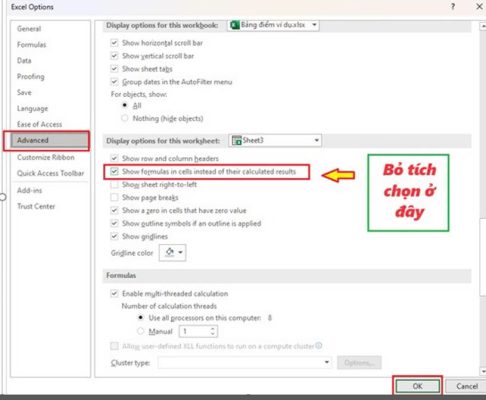
-
Cách sửa lỗi Excel không nhảy công thức nhanh bằng bỏ vòng lặp
Nhảy công thức nhưng chỉ hiện kết quả là 0 và 1 thì ô tính của bạn đang gặp lỗi vòng lặp đấy. Để xử lý lỗi vòng lặp do công thức thì bạn có thể áp dụng ngay các bước sau đây.
► Bước 1:
Chọn Formulas trên thanh menu của Excel.
► Bước 2:
Tìm đến phần Formula Auditing rồi nhấn vào “Error checking”.
► Bước 3:
Trong các tùy chọn xổ xuống bạn sẽ thấy lỗi vòng lặp: “Circular References”. Nhấp vào và thông báo ô bị lỗi sẽ xuất hiện.
► Bước 4:
Tiến hành sửa lỗi công thức bị chéo tạo nên vòng lặp bằng cách xóa, ghi lại,…
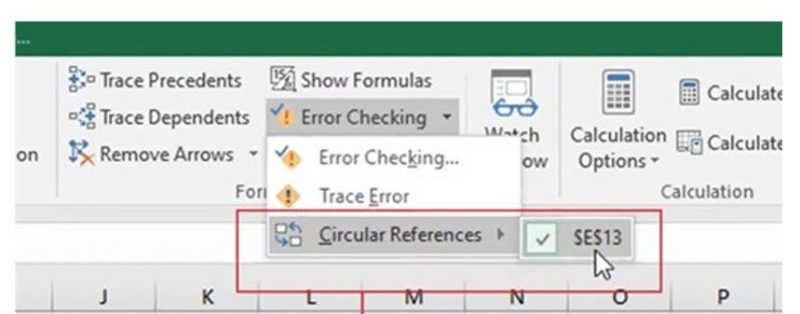
Trên đây là cách sửa công thức không nhảy, tin học ATC chúc các bạn áp dụng thành công nhé!

TRUNG TÂM ĐÀO TẠO KẾ TOÁN THỰC TẾ – TIN HỌC VĂN PHÒNG ATC
DỊCH VỤ KẾ TOÁN THUẾ ATC – THÀNH LẬP DOANH NGHIỆP ATC
Địa chỉ:
Số 01A45 Đại lộ Lê Lợi – Đông Hương – TP Thanh Hóa
( Mặt đường Đại lộ Lê Lợi, cách bưu điện tỉnh 1km về hướng Đông, hướng đi Big C)
Tel: 0948 815 368 – 0961 815 368

Dia chi dao tao tin hoc van phong thuc te tai Thanh Hoa
Dia chi dao tao tin hoc van phong thuc te o Thanh Hoa

? Trung tâm kế toán thực tế – Tin học ATC
☎ Hotline: 0961.815.368 | 0948.815.368
? Địa chỉ: Số 01A45 Đại Lộ Lê Lợi – P.Đông Hương – TP Thanh Hóa (Mặt đường đại lộ Lê Lợi, cách cầu Đông Hương 300m về hướng Đông).
Tin tức mới
Word đánh chữ không được: Nguyên nhân, cách khắc phục
Hoc tin hoc cap toc o thanh hoa Bạn đang gặp tình trạng word không...
Học tin học văn phòng ở Thanh Hóa
Học tin học văn phòng ở Thanh Hóa Sự thành công thường đến cho những...
Dịch vụ kế toán hộ kinh doanh ở Thanh Hoá
Dịch vụ kế toán hộ kinh doanh ở Thanh Hoá Đào tạo kế toán hộ...
Cách mở Word, Word online trên máy tính Win 10 nhanh chóng
Hoc tin hoc tai thanh hoa Đối với người mới sử dụng máy tính, sẽ...
Trung tâm tin học tại thanh hóa
Trung tâm tin học tại thanh hóa “Học tập là cách bạn lớn lên, trở...
Học tin học văn phòng ở Thanh Hóa
Học tin học văn phòng ở Thanh Hóa I. Tại sao phải phổ cập tin...
Một số mẹo trong khi học môn Nguyên Lý Kế Toán
Trung tâm kế toán tại Thanh Hóa Một số mẹo trong khi học môn Nguyên...
Cách in Comment, ghi chú trong Excel vừa khổ giấy cực dễ.
Trung tâm tin học tại thanh hóa Bạn đã biết cách các comment trong file...